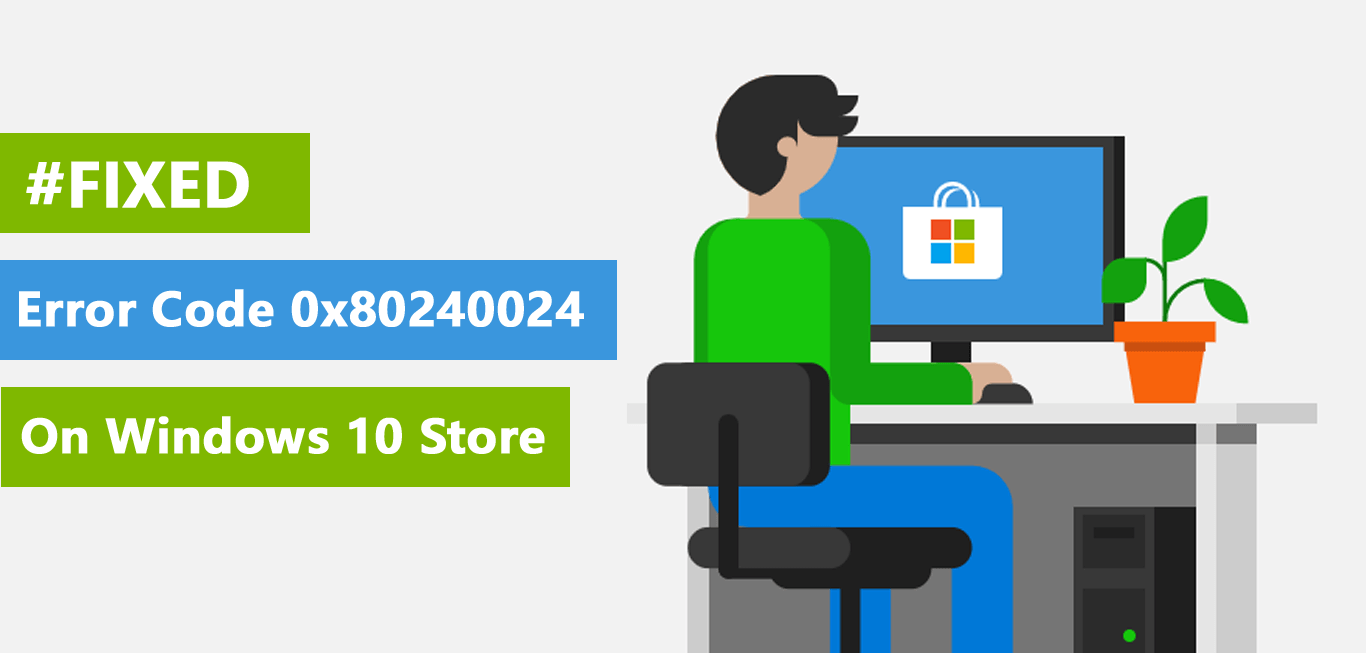
Yhteenveto: Saatko myös virhekoodin 0x80240024 Windows 10 Storessa yrittäessäsi ladata sovelluksia? Sitten olet tullut oikeaan paikkaan. Korjaa Windows Storen 0x80240024 asennusvirhekoodi läpi tässä artikkelissa olevat korjaukset .
Windows Store on yksi Windows 10:n parhaista ominaisuuksista, koska sen avulla käyttäjät voivat käyttää suosikkisovelluksiaan ja -pelejään Windows 10 -tietokoneissa. Voit nauttia kaikista Windows-tietokoneesi sovelluksista, jotka olivat aiemmin saatavilla vain älypuhelimen tai Applen käyttäjille.
Windows 10 Store tarjoaa erittäin helpon ja yksinkertaisen käyttöliittymän sovellusten ja pelien lataamiseen luomalla Microsoft-tilin. Mutta joskus nämä parhaat ominaisuudet huononevat, kun käyttäjä alkaa kokea erilaisia ongelmia.
Monet käyttäjät ilmoittivat ongelmista Windows 10 Store -palveluissa. Windows 10 Store 0x80240024 -virhekoodi on tuonut niin paljon keskustelua eri IT- ja Microsoft-foorumeilla.
Asianomaisten käyttäjien mukaan virhe 0x80240024 tulee näkyviin, kun yritetään avata sovelluksia, ladata sovelluksia tai käyttää Windows Storea. Joskus tämä virhe ilmestyy myös sovelluksen asennuksen aikana onnistuneen latauksen jälkeen.
Jos myös saat tämän ongelman, älä huoli. Voit korjata tämän Windows 10 Storen asennusvirheen käyttämällä alla annettuja korjauksia .
Kuinka voit korjata 0x80240024-virheen Windows 10 Storessa?
Sisällysluettelo
Vaihda
Korjaus #1: Pysäytä odottavat sovellusten lataukset Windows 10 Storessa
Joskus virhekoodi 0x80240024 ilmenee, kun vain tiettyjä sovelluksia ladataan Windows 10 Storesta. Tässä tapauksessa sinun tulee lopettaa kaikki nykyiset lataukset Windows 10 -kaupassa ja yrittää ladata sovellus uudelleen jonkin ajan kuluttua.
Lopeta nykyiset lataukset Windows Storessa noudattamalla annettuja ohjeita:
- Kirjoita Windowsin hakukenttään Store _
- Napsauta tulosta – Microsoft Store
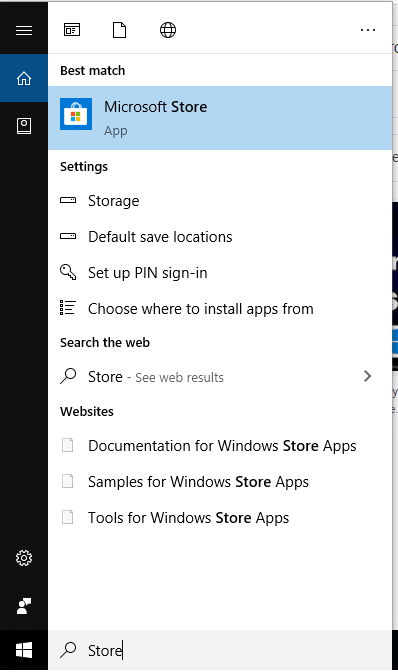
- Kun Microsoft Store avautuu, napsauta kolmea pistettä, jotka ovat tilikuvakkeen vieressä
- Valitse valikosta Lataukset ja päivitykset
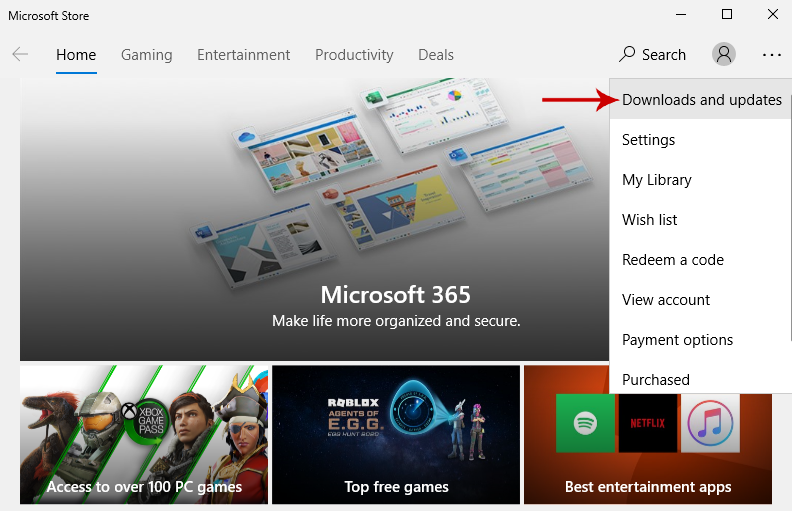
- Peruuta kaikki käynnissä olevat lataukset ja yritä uudelleen ladata sovellus
Korjaus #2: Kirjaudu ulos ja kirjaudu takaisin sisään Windows 10 Storessa
Vaikka se on liian yksinkertaistettu ratkaisu, se voi osoittautua onnistuneeksi korjaamaan asennusvirhekoodin 0x80240024 Windows 10 Storessa .
Joten mennään ja selvitetään, kuinka voit toteuttaa tämän korjauksen tietokoneellasi:
- Kirjoita Windows-hakupalkkiin Store ja napsauta Microsoft Storea
- Napsauta Microsoft Store -ikkunassa hakupalkin vieressä olevaa pientä tilikuvaketta
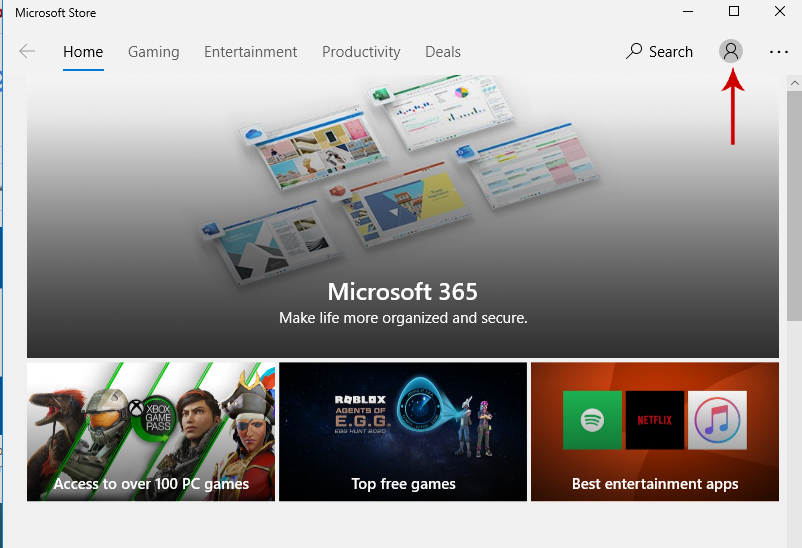
- Valitse tilisi ja napsauta Kirjaudu ulos
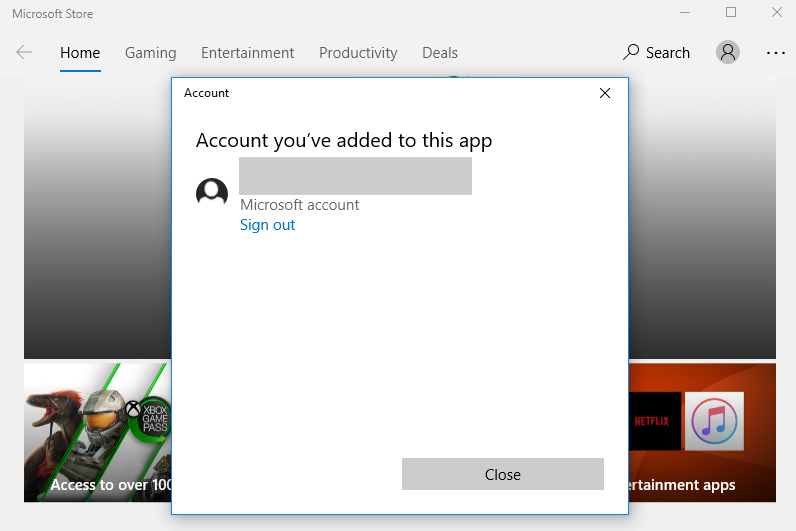
- Käynnistä nyt tietokoneesi uudelleen
- Avaa Windows Store uudelleen
- Napsauta tilikuvaketta, jossa on pieni plusmerkki hakupalkin vieressä
- Valitse kirjautumisvaihtoehto _
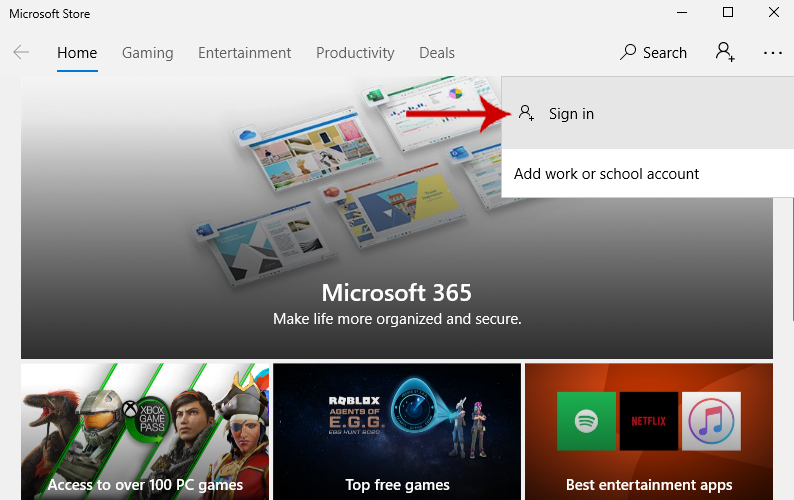
Tarkista nyt, korjasiko tämä menetelmä 0x80240024-asennusvirhekoodin Windows 10 Storessa vai ei.
Korjaus #3: Puhdista ja nollaa Store-välimuisti Windows 10:ssä
Virhekoodin 0x80240024 lisäksi useita muita Kauppaan liittyviä ongelmia voidaan myös korjata helposti nollaamalla Windows Store.
Tyhjennä ja nollaa Store-välimuisti noudattamalla annettuja ohjeita:
- Avaa Suorita -valintaikkuna painamalla Windows + R -näppäintä
- Kirjoita Suorita-valintaikkunaan WSReset.exe ja napsauta OK- painiketta
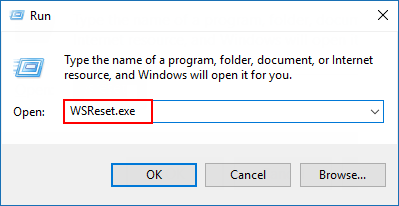
- Odota nyt jonkin aikaa, kunnes WSRet-työkalu nollaa Windows Storen välimuistin
Sinun ei tarvitse huolehtia tästä nollausprosessista, koska se ei tee muutoksia tilin asetuksiin eikä poista asennettuja sovelluksia.
Korjaus #4: Poista Sideload Apps -vaihtoehto käytöstä korjataksesi virhekoodin 0x80240024
Ilmoitettujen käyttäjien mukaan Sideload Apps -vaihtoehdon käyttöönotto aiheuttaa tämän Windows 10 Storen virhekoodin 0x80240024 . Korjataksesi 0x80240024-virhekoodin tietokoneellasi, sinun on poistettava Sideload Apps -vaihtoehto käytöstä ja tehtävä tämä seuraavien ohjeiden mukaan:
- Siirry Käynnistä - painikkeeseen
- Napsauta Asetukset - kuvaketta ja valitse Päivitä ja suojaus -vaihtoehto Windowsin asetuksista
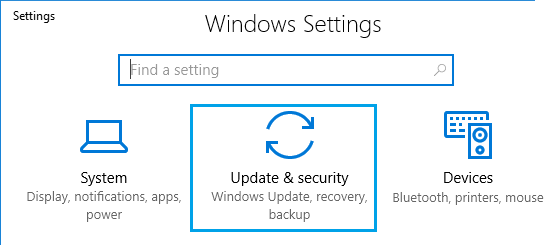
- Siirry nyt kehittäjille -vaihtoehtoon ikkunan sivupalkissa
- Valitse Windows Store -sovellukset
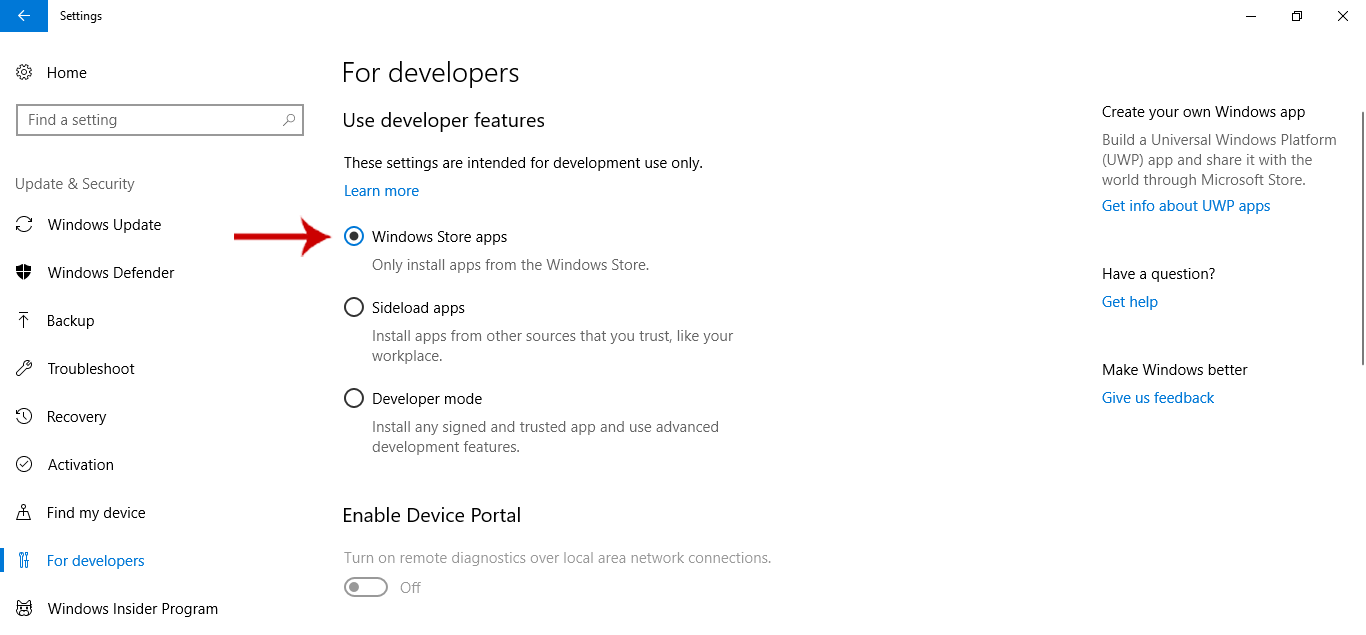
Kun olet valinnut Windows Store -sovellukset -vaihtoehdon Sideload-sovellusten sijaan, voit ladata sovelluksia vain osoitteesta. Mutta sinun on hyödyllistä korjata virhekoodi 0x80240024 Windows 10 Storessa.
Korjaus #5: Poista päivityksen lykkääminen käytöstä Windows 10 -tietokoneessa
Jos olet ottanut käyttöön Defer Upgrades -päivitykset tietokoneellasi, se ei asenna Windows-päivityksen mukana tulevia uusimpia Windows-ominaisuuksia seuraavien kuukausien aikana. Ja tämä voi aiheuttaa 0x80240024-virheen Windows 10 -tietokoneessa sovellusta ladattaessa.
Joten korjataksesi Microsoft Windows 10 Store -virheen 0x80240024, sinun on poistettava käytöstä lykkää päivitykset -vaihtoehto tietokoneeltasi. Voit tehdä tämän seuraavasti:
- Siirry Windowsin Käynnistä -painikkeeseen ja napsauta Asetukset- kuvaketta
- Napsauta Windowsin asetuksissa Päivitys ja suojaus
- Siirry sivupalkin Windows Update -sivulle ja napsauta Lisäasetukset
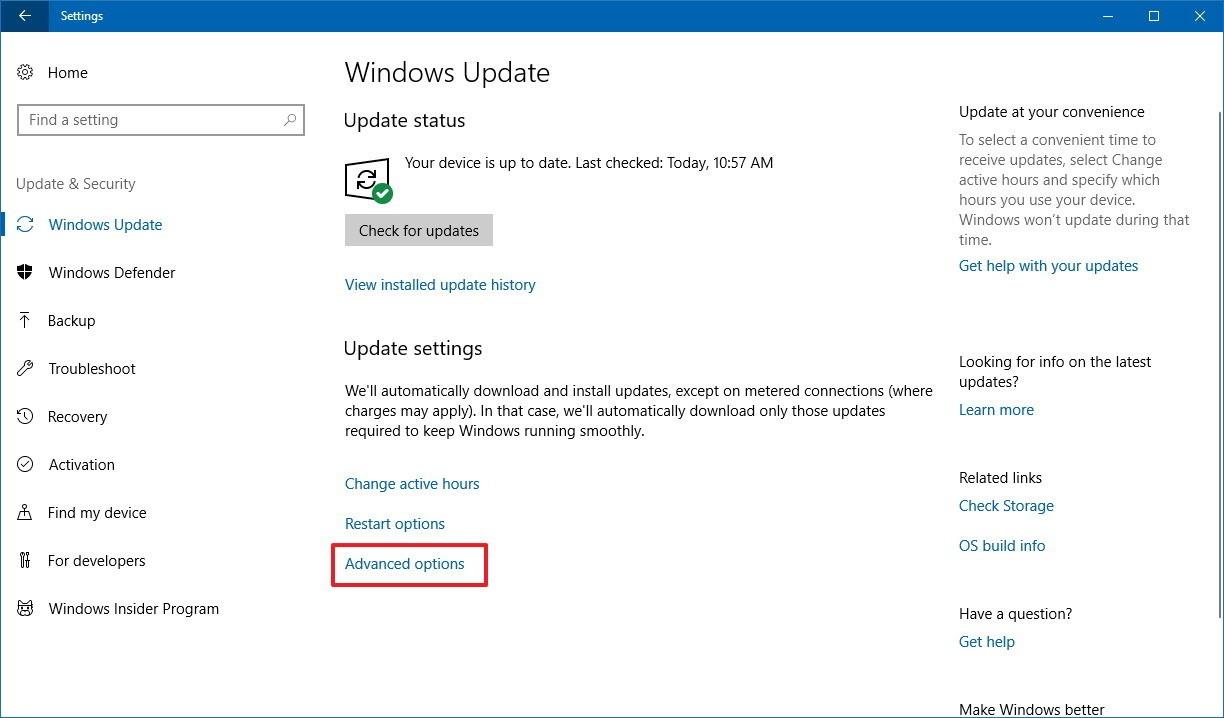
- Poista nyt valinta Lykkää päivitykset -vaihtoehdosta
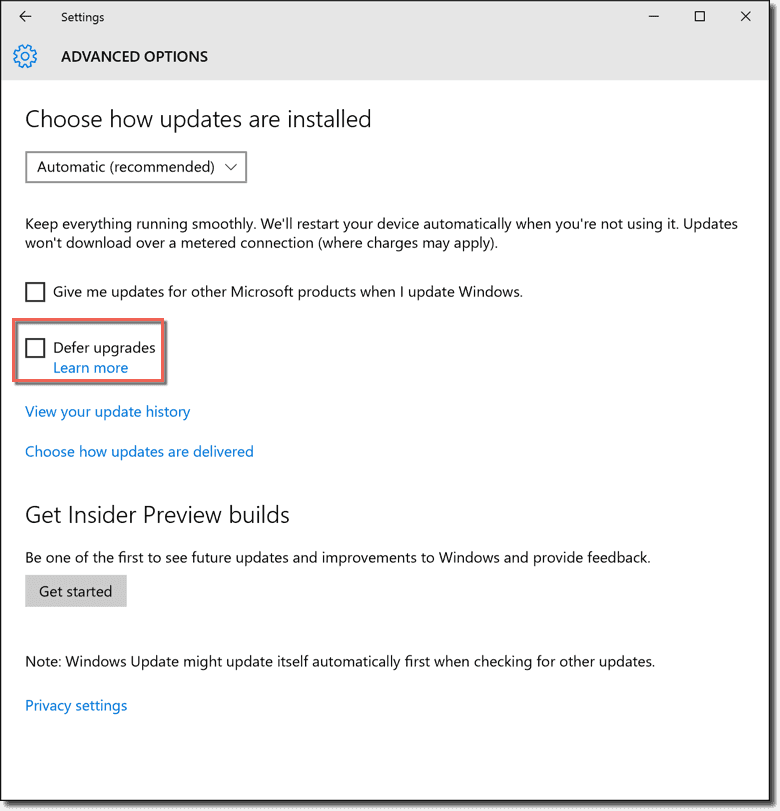
Vaihtoehtoinen tapa poistaa lykkää päivitykset -vaihtoehto käytöstä Windows 10 -tietokoneessa:
- Avaa Suorita -valintaikkuna painamalla Windows + R -näppäintä
- Kirjoita Suorita - valintaikkunaan gpedit.msc ja napsauta OK -painiketta avataksesi Ryhmäkäytäntöeditori- ikkunan
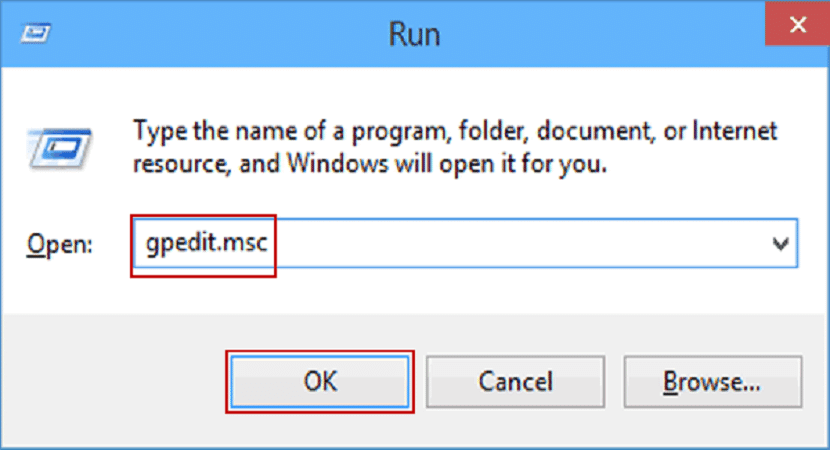
- Siirry Ryhmäkäytäntöeditori- ikkunassa annettuun polkuun:
Tietokoneen asetukset > Hallintamallit > Windows-komponentit > Windows Update
- Etsi ikkunan oikeasta ruudusta ja kaksoisnapsauta kohtaa Lykkää päivitykset ja päivitykset
- Valitse Poista käytöstä -vaihtoehto Lykkää päivitykset ja päivitykset -ikkunassa
- Napsauta Käytä ja sitten OK- painiketta
Korjaus #6: Tarkista tietokoneesi aika, päivämäärä ja alue
Joskus Windows Store -virhe 0x80240024 ilmenee, kun aikaa, päivämäärää tai aluetta ei ole määritetty oikein tietokoneessa. Varmista siis, että tietokoneen aika, päivämäärä ja alue on asetettu oikein.
Voit tarkistaa Win 10 -tietokoneesi alueen seuraavasti:
- Paina Windows + I -painiketta yhdessä avataksesi Windowsin asetukset
- Siirry nyt Windowsin asetusten Aika ja kieli -vaihtoehtoon
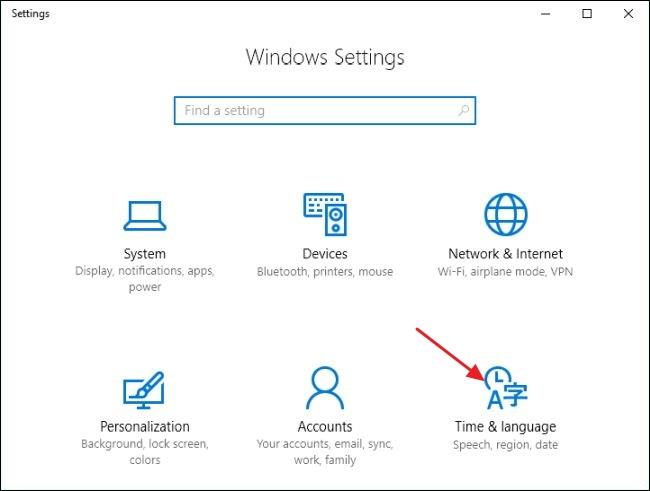
- Tarkista aikavyöhyke Päivämäärä ja aika -osiossa
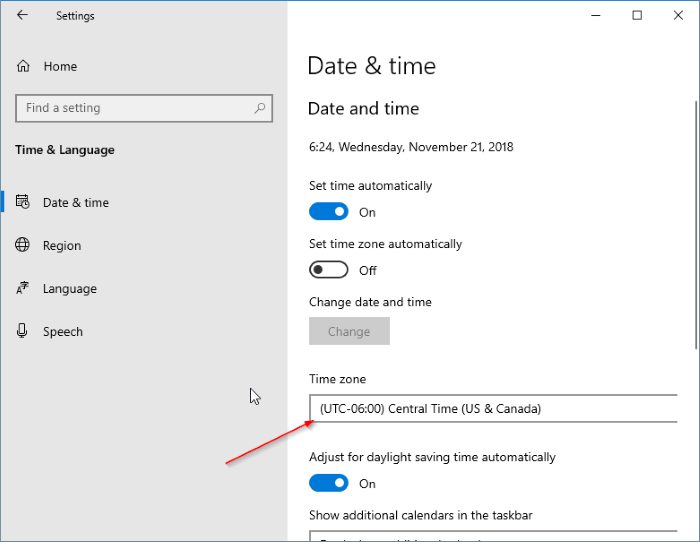
- Valitse Alue ja kieli ikkunan vasemmasta paneelista ja tarkista valittu alue. Jos se näyttää väärän alueen, valitse oikea alue avattavasta luettelosta
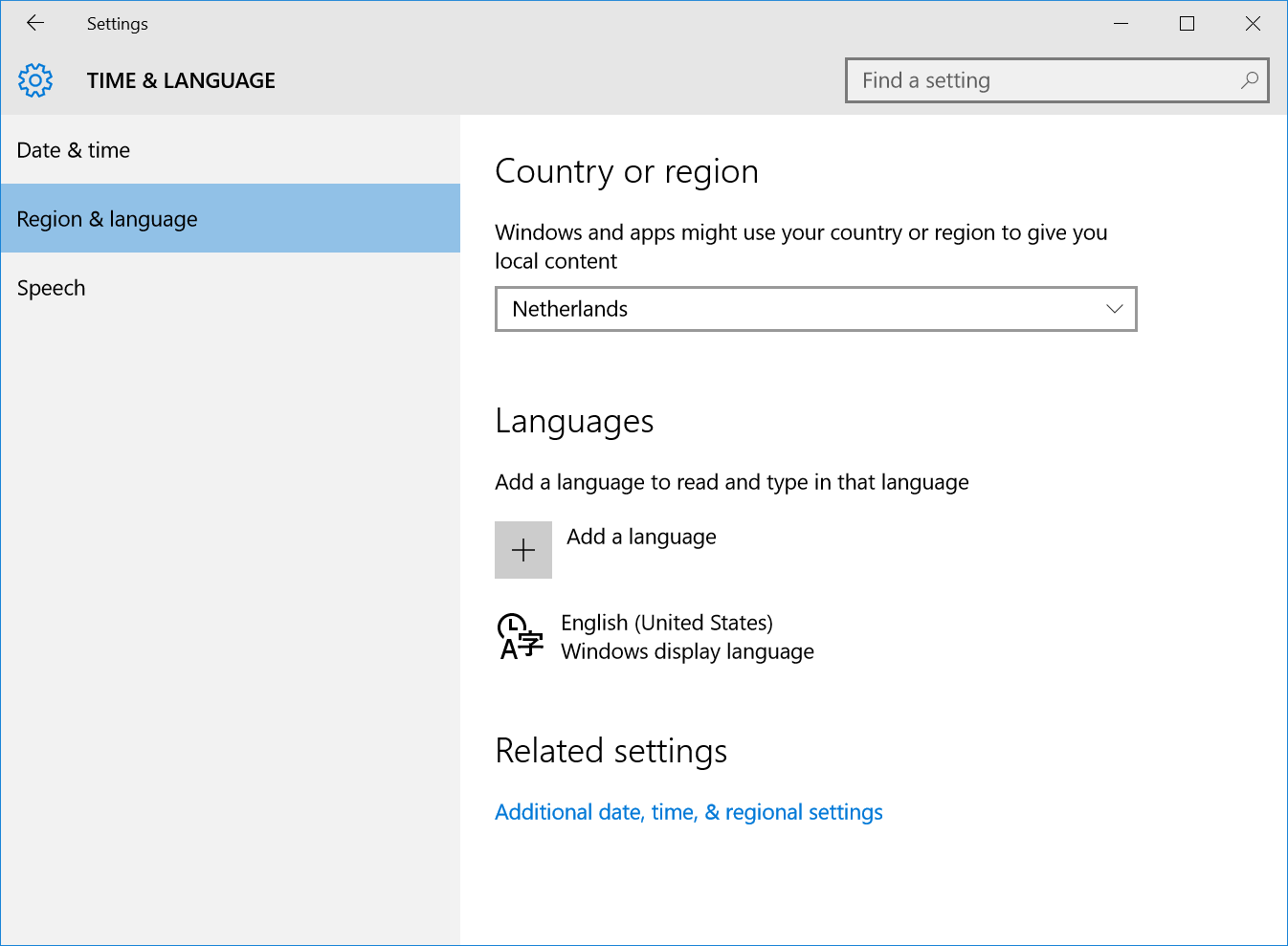
Korjaus #7: Suorita Windows Storen sovellusten vianmääritys
Jos tietokoneessasi on uusin versio Windows 10 Creators Updatesta, joka julkaistiin marraskuussa 2019, sinulla on uusi tehokas ominaisuus – Windows Store Apps Troubleshooter (Jos et ole vielä päivittänyt tietokonettasi, päivitä se mahdollisimman pian) .
Tämä sisäänrakennettu vianmääritystyökalu ratkaisee kaikki ongelmat, jotka voivat estää Windows Store -sovelluksia toimimasta kunnolla.
Tässä on ohjeita tämän vianmäärityksen käyttämiseksi 0x80240024-virheen korjaamiseksi :
- Avaa Windowsin asetukset painamalla Windows + I -näppäintä
- Napsauta Päivitykset ja suojaus
- Valitse Vianmääritys- välilehti
- Siirry nyt Windows Store -sovelluksiin ja napsauta Suorita vianmääritys -painiketta
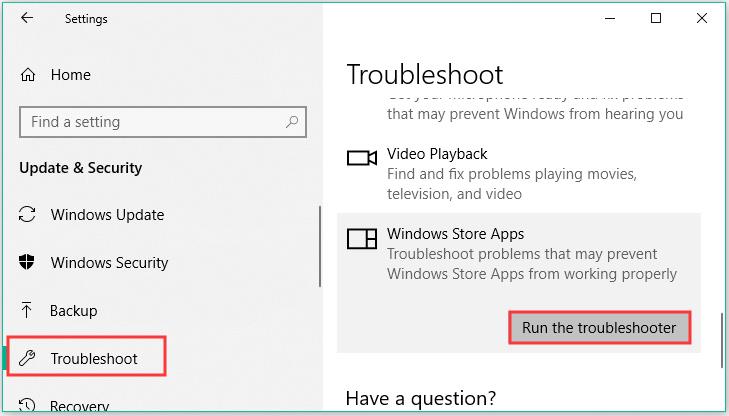
- Seuraa näytön ohjeita ja odota, kunnes vianmääritys suorittaa tarkistuksen ja korjaa ongelmat
Kun vianmääritysprosessi on valmis, käynnistä tietokone uudelleen ja tarkista, onko 0x80240024 Windows Store -virhekoodi korjattu vai ei. Jos ei, siirry seuraavaan ratkaisuun.
Korjaus #8: Suorita Windowsin järjestelmätiedoston tarkistus
Windowsin sisäänrakennetun vianmäärityksen lisäksi on vielä yksi työkalu, jota voit kokeilla korjataksesi tämän Windows 10 Store -ongelman . Kyllä, ymmärsit oikein. Puhun Windows System File Checker -työkalusta, se on myös vianmääritystyökalu, joka korjaa vioittuneet järjestelmätiedostot ja myös erilaisten tietokoneongelmien vianmäärityksen.
Järjestelmätiedostojen tarkistuksen suorittamiseksi Windows 10 -tietokoneessa sinun on noudatettava alla mainittuja vaiheita:
- Siirry Hakuun ja kirjoita cmd
- Napsauta hiiren kakkospainikkeella komentokehotetta ja valitse Suorita järjestelmänvalvojana
- Kirjoita tämä komento komentokehotteeseen ja paina Enter - näppäintä
sfc/scannow
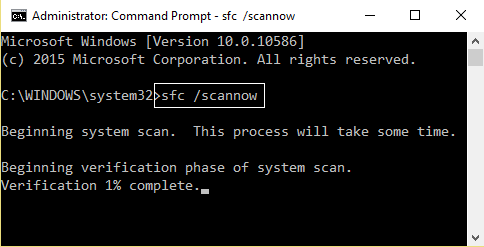
- Se skannaa järjestelmän ja korjaa järjestelmäongelmat automaattisesti. Koska tämän prosessin valmistuminen kestää jonkin aikaa, ole kärsivällinen.
Kun prosessi on valmis, käynnistä tietokone uudelleen ja tarkista, onko virhe 0x80240024 korjattu .
Korjaus #9: Suorita DISM korjataksesi virhekoodin 0x80240024 Windows 10 Storessa
Jos mikään vianmääritystyökaluista ei auttanut sinua korjaamaan Windows 10 Storen virhekoodia 0x80240024 , kokeile vielä kehittyneempää ja tehokkaampaa vianmääritystyökalua – Deployment Image Servicing and Management (DISM).
DISM voi korjata järjestelmäongelmat, joita ei edes SFC pysty korjaamaan. Joten voit suorittaa DISM:n korjaamaan Store-virheen 0x80240024 Windows 10:ssä ja tehdäksesi tämän, sinun on noudatettava annettuja vaiheita:
- Kirjoita Windowsin hakukenttään cmd
- Napsauta hiiren kakkospainikkeella komentokehotetta ja valitse Suorita järjestelmänvalvojana
- Kirjoita komentokehotteeseen seuraavat komennot ja paina Enter- näppäintä jokaisen komennon jälkeen:
DISM /online /Cleanup-Image / ScanHealth
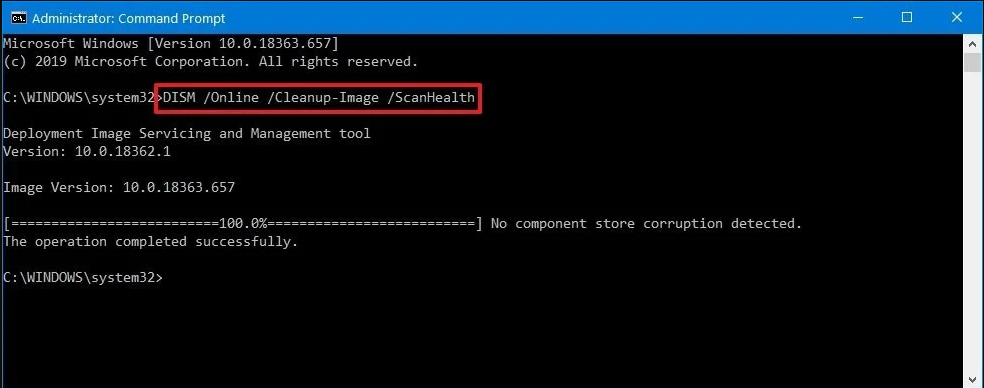
DISM /Online /Cleanup-Image /RestoreHealth
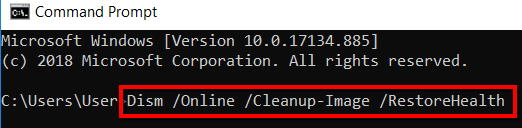
- Prosessin suorittaminen voi kestää noin 10 minuuttia, joten odota, kunnes prosessi on valmis
- Käynnistä nyt tietokoneesi uudelleen
Korjaus #10: Aseta virustorjunta pelitilaan
Monet käyttäjät, jotka kävivät läpi Windows 10 Store -virheen 0x80240024, ovat onnistuneet korjaamaan tämän ongelman ottamalla pelitilan käyttöön virustentorjuntatyökalussaan.
Joten jos virustorjuntaohjelmistossasi on pelitila, ota se käyttöön, muussa tapauksessa poista virustorjunta käytöstä ja tarkista, korjaako se 0x80240024- virhekoodin .
Helppo ratkaisu Windows 10 Store -virheen 0x80240024 korjaamiseen
Tämä ennakkokorjaustyökalu auttaa sinua myös korjaamaan erilaisia tietokoneeseen liittyviä virheitä ja ongelmia, joita ei voida ratkaista manuaalisesti. Se korjaa virheet, kuten DLL:n, selaimen, päivityksen, rekisterin, BSOD:n, pelin, korjaa vioittuneet tiedostot, suojaa haittaohjelmia vastaan ja monia muita.
Tämä työkalu auttaa myös optimoimaan tietokonetta tietokoneen suorituskyvyn parantamiseksi ja sujuvan tietokonekokemuksen saamiseksi.
Johtopäätös
Microsoft Store on hyödyllinen ominaisuus käyttäjille, jotka haluavat nauttia älypuhelinsovelluksista Windows 10 -tietokoneella tai kannettavalla tietokoneella. Joskus Windows Store kuitenkin aiheuttaa useita ongelmia, kuten virhekoodin 0x80240024.
Mutta älä huoli, sillä voit helposti korjata tämän asennusongelman Windows 10 Storessa käyttämällä tässä artikkelissa annettuja korjauksia.
Toivon, että tässä artikkelissa mainitsemani ratkaisut auttavat sinua pääsemään eroon Microsoft Storen virhekoodista 0x80240024 Windows 10 -tietokoneellasi. Olen myös maininnut automaattisen ratkaisun, joka tekee työstäsi entistä helpompaa.
![Xbox 360 -emulaattorit Windows PC:lle asennetaan vuonna 2022 – [10 PARHAAT POINTA] Xbox 360 -emulaattorit Windows PC:lle asennetaan vuonna 2022 – [10 PARHAAT POINTA]](https://img2.luckytemplates.com/resources1/images2/image-9170-0408151140240.png)
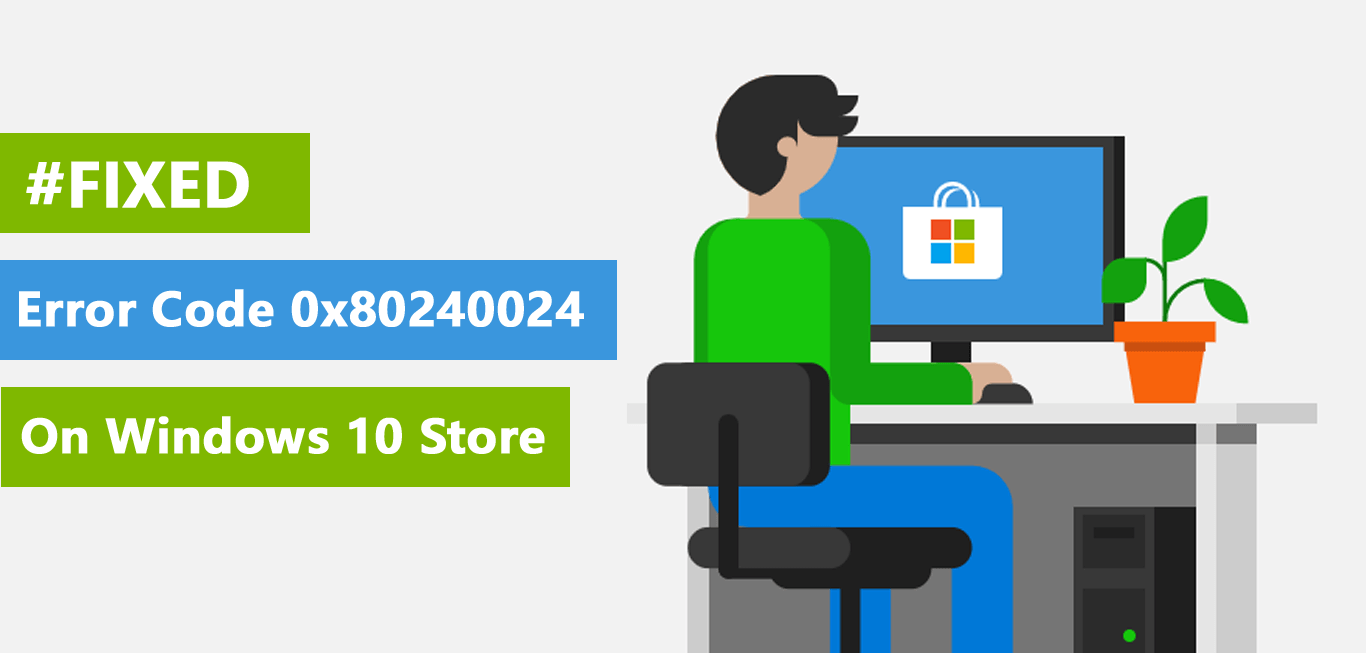
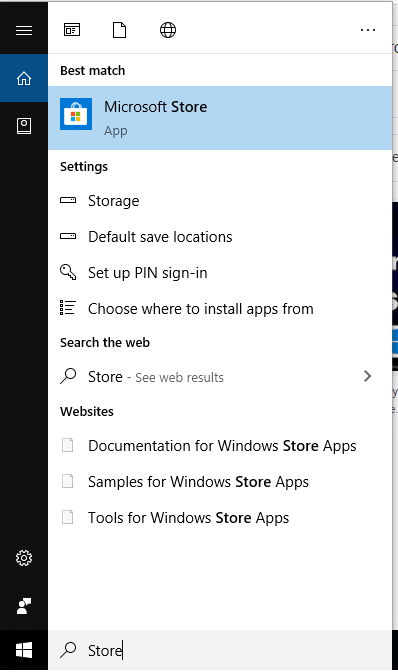
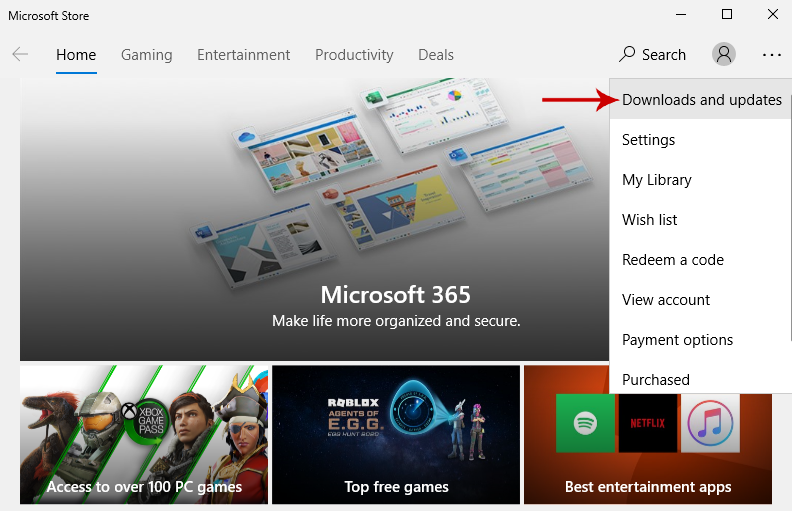
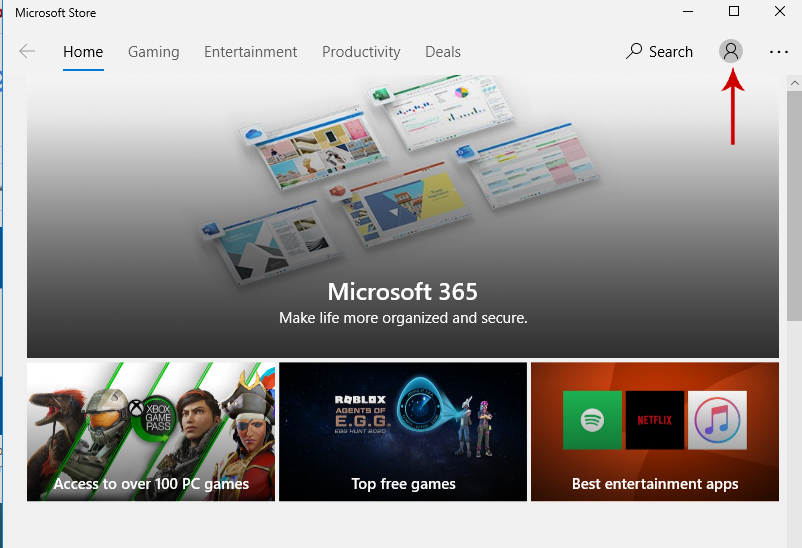
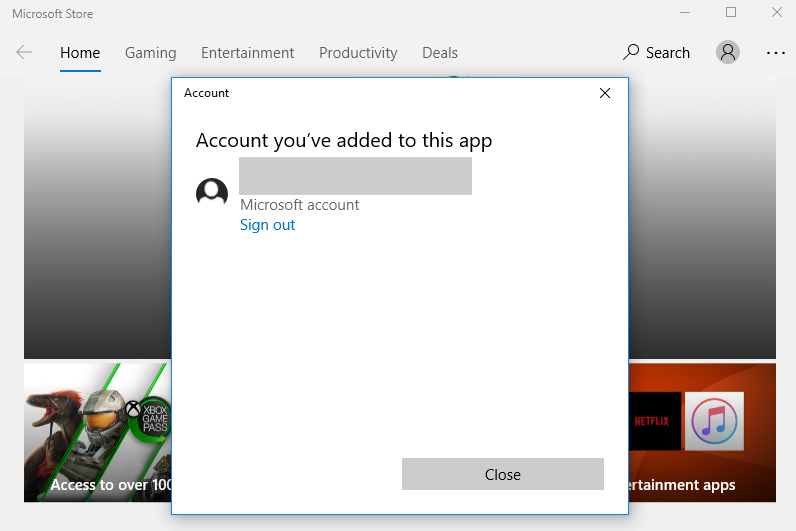
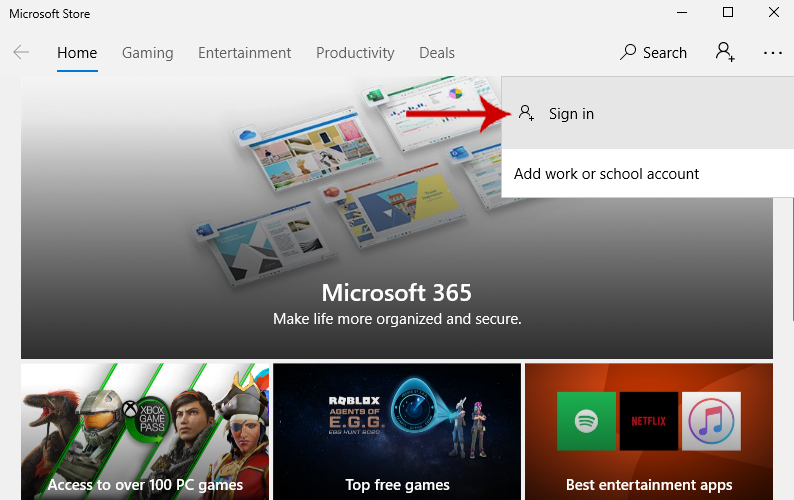
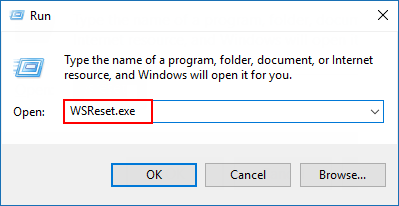
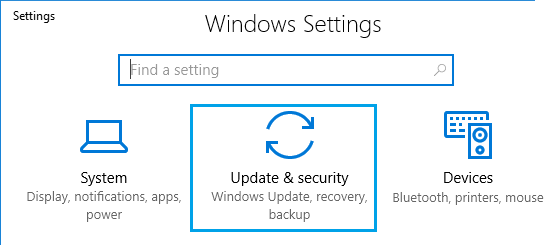
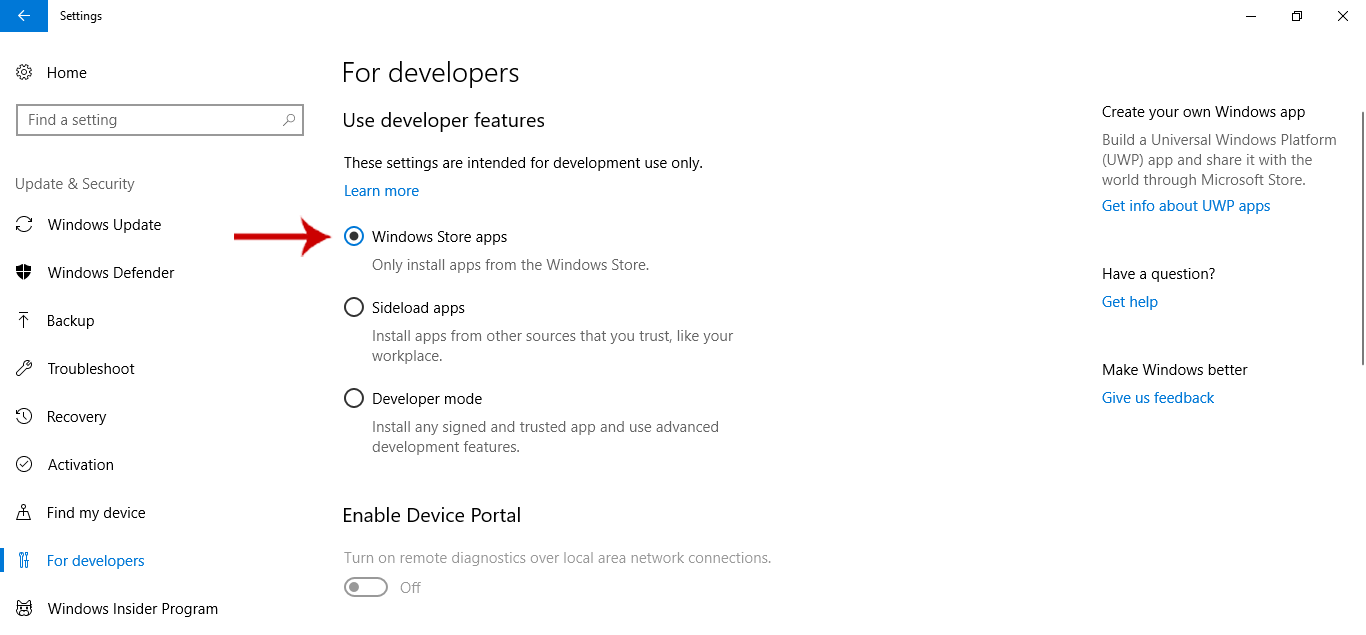
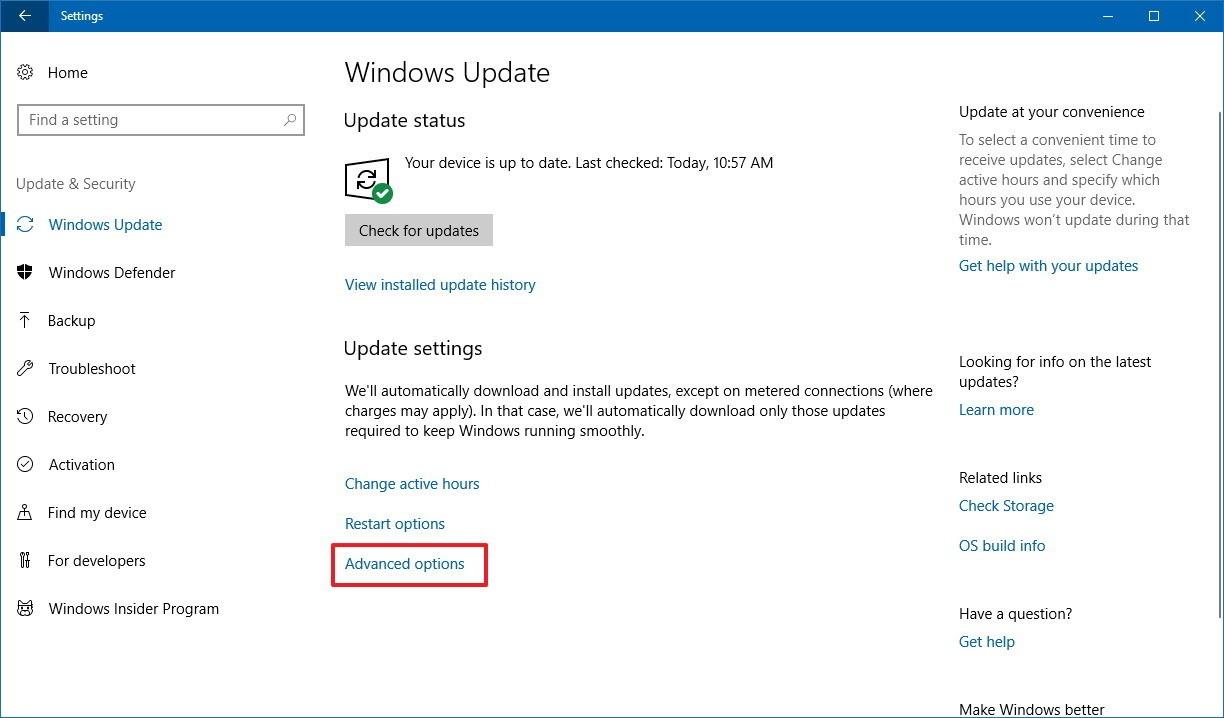
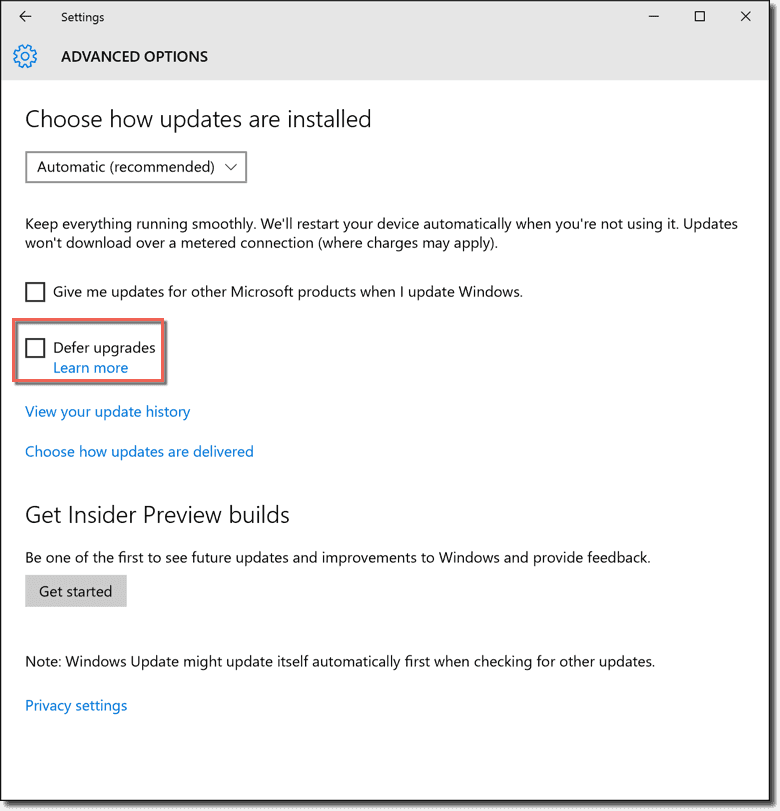
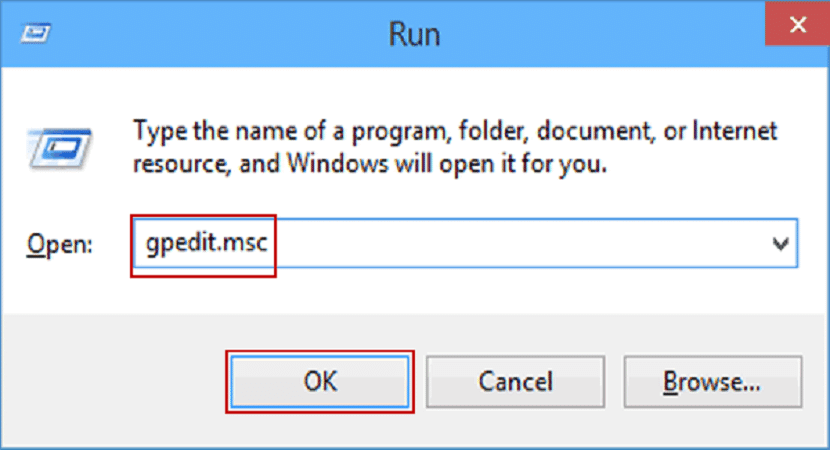
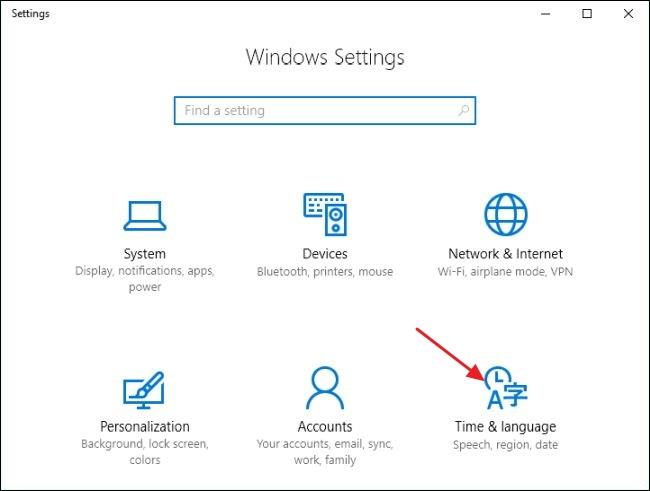
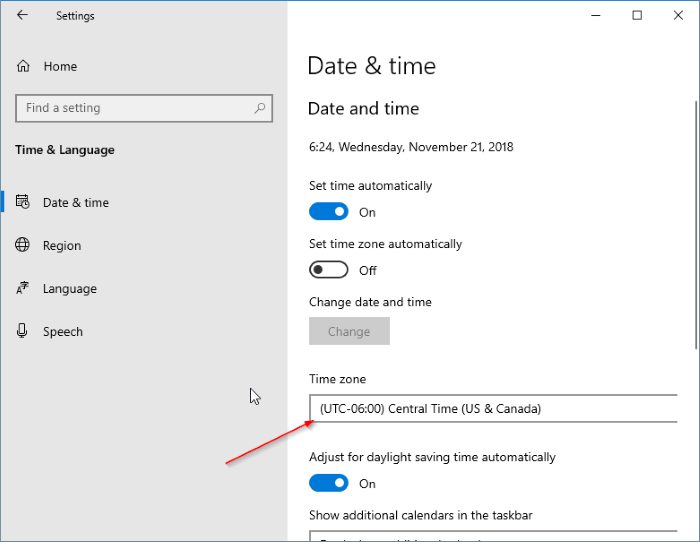
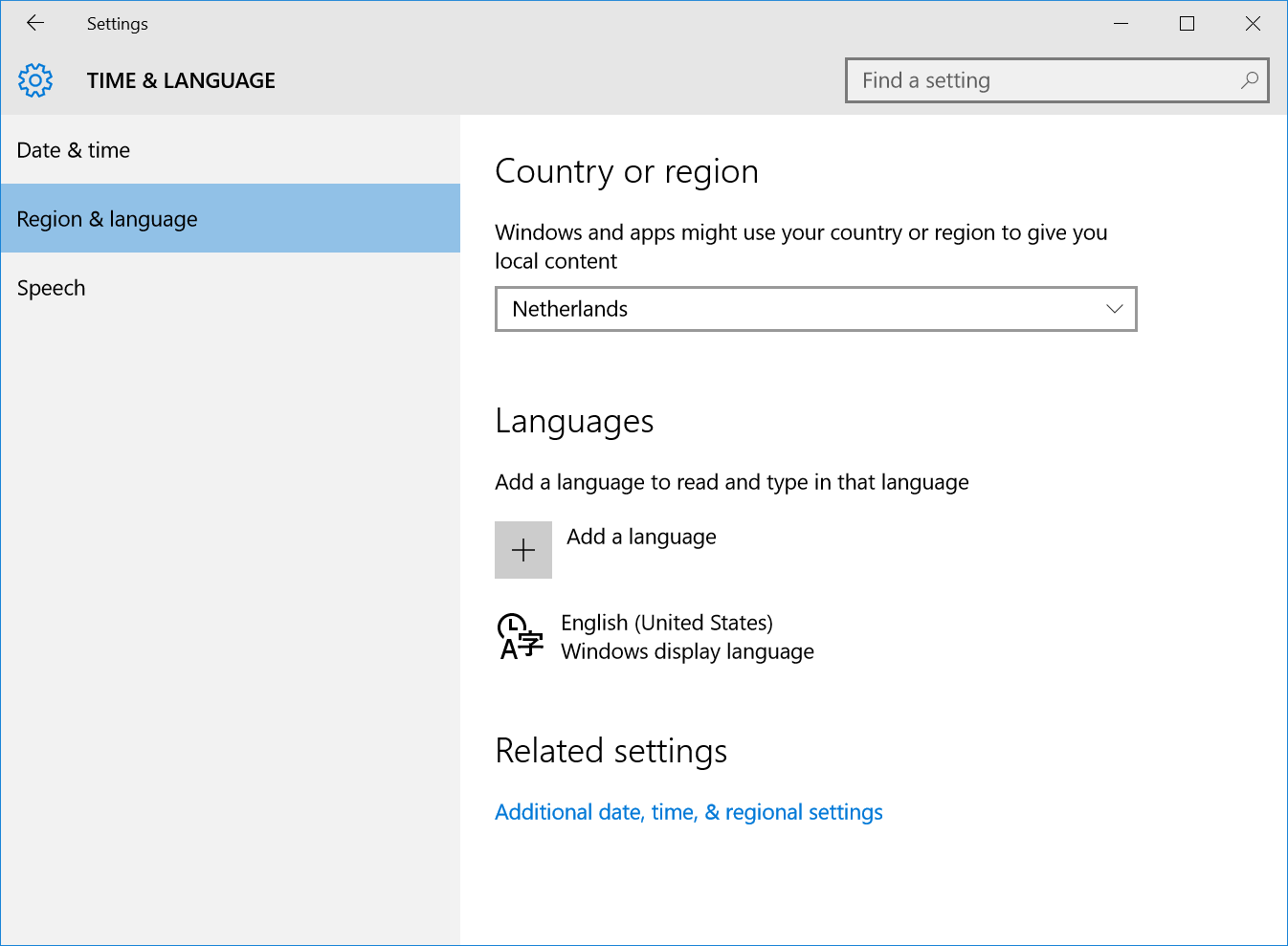
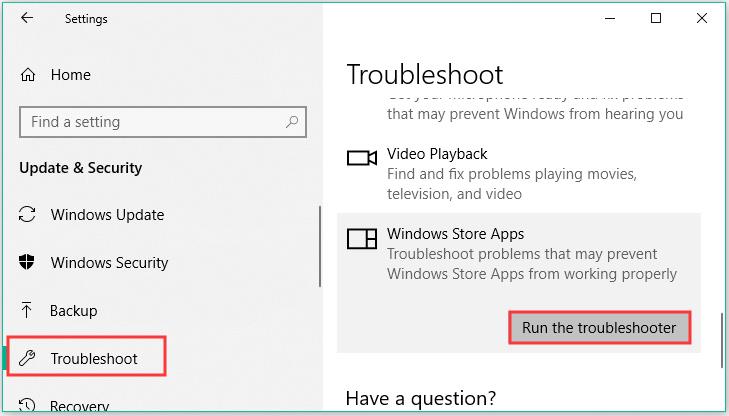
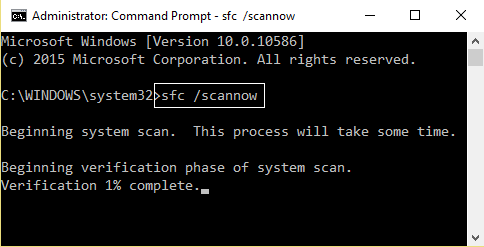
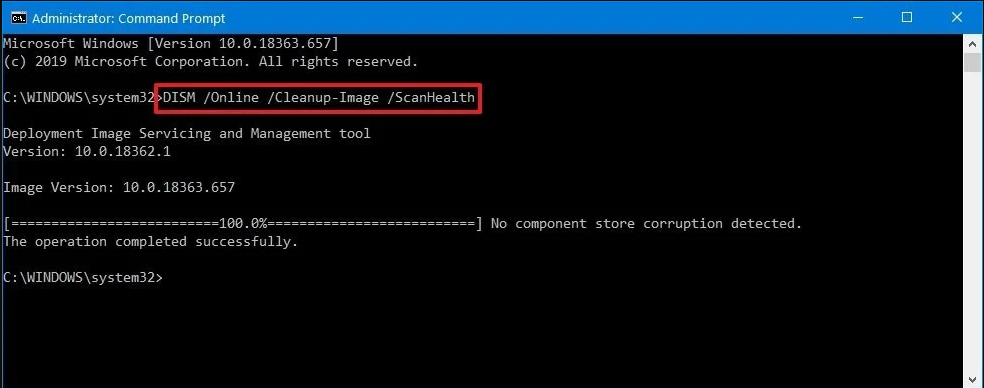
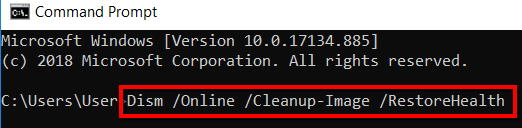
![[100 % ratkaistu] Kuinka korjata Error Printing -viesti Windows 10:ssä? [100 % ratkaistu] Kuinka korjata Error Printing -viesti Windows 10:ssä?](https://img2.luckytemplates.com/resources1/images2/image-9322-0408150406327.png)




![KORJAATTU: Tulostin on virhetilassa [HP, Canon, Epson, Zebra & Brother] KORJAATTU: Tulostin on virhetilassa [HP, Canon, Epson, Zebra & Brother]](https://img2.luckytemplates.com/resources1/images2/image-1874-0408150757336.png)

![Kuinka korjata Xbox-sovellus, joka ei avaudu Windows 10:ssä [PIKAOPAS] Kuinka korjata Xbox-sovellus, joka ei avaudu Windows 10:ssä [PIKAOPAS]](https://img2.luckytemplates.com/resources1/images2/image-7896-0408150400865.png)
